Флешка – это портативное устройство, которое позволяет нам хранить, передавать и резервировать данные. Однако, иногда возникает необходимость разделить флешку на несколько разделов или создать загрузочную флешку. В этой статье мы расскажем о том, как это сделать.
Прежде всего, стоит отметить, что разделение флешки на несколько разделов может быть полезным, если вы хотите хранить разные типы данных отдельно друг от друга. Например, вы можете создать один раздел для музыки, второй для фотографий и третий для документов. Также это может быть удобно, если вы хотите использовать флешку как съемный диск с операционной системой.
Для разделения флешки на несколько разделов вам понадобится специальная утилита, например, "EaseUS Partition Master". Скачайте и установите эту программу на свой компьютер. После установки запустите "EaseUS Partition Master" и подключите флешку к компьютеру. Программа автоматически распознает ваше устройство и отобразит его в главном окне.
Чтобы разделить флешку на несколько разделов, выберите ее в списке устройств и нажмите на кнопку "Разделить". В появившемся окне вы можете выбрать количество и размер каждого раздела. После этого нажмите на кнопку "ОК" и дождитесь завершения процесса. Теперь ваша флешка разделена на несколько разделов и каждый из них доступен как отдельное устройство.
Чтобы создать загрузочную флешку, вам также понадобится специальная утилита. Одной из самых популярных программ для этого является "Rufus". Скачайте и установите эту программу на свой компьютер. После установки запустите "Rufus" и подключите флешку, которую вы хотите сделать загрузочной.
В окне программы выберите ваше устройство в списке доступных устройств и укажите путь к образу операционной системы, который вы хотите записать на флешку. Убедитесь, что "Схема разделов" установлена в режим "MBR" и нажмите на кнопку "Начать". Процесс создания загрузочной флешки может занять некоторое время, поэтому будьте терпеливы и не отключайте флешку до завершения процесса.
Как разделить и создать загрузочную флешку
Разделение флешки
Процесс разделения флешки на несколько разделов очень полезен для удобства хранения и использования данных. Вот как это сделать:
- Подключите флешку к компьютеру.
- Откройте Диспетчер дисков (Disk Management), нажав правой кнопкой мыши на значок "Мой компьютер" и выбрав "Управление"
- Выберите флешку в списке дисков.
- Щелкните правой кнопкой мыши и выберите "Удалить том". Это удалит все данные с флешки, поэтому убедитесь, что у вас есть резервная копия важной информации.
- Создайте новые разделы на флешке, щелкнув правой кнопкой мыши и выбрав "Создать раздел". Укажите размер и имя для каждого раздела.
- Флешка теперь разделена на несколько разделов, каждый из которых можно использовать отдельно.
Создание загрузочной флешки
Загрузочная флешка позволяет запустить компьютер с нее и выполнить различные операционные системы или программы. Вот как создать загрузочную флешку:
- Подготовьте образ операционной системы или программы, которую вы хотите установить на флешку.
- Подключите флешку к компьютеру.
- Откройте программу для создания загрузочной флешки, например Rufus или UNetbootin.
- Выберите флешку в списке устройств.
- Укажите путь к образу операционной системы или программы.
- Нажмите кнопку "Старт" или "Создать" и дождитесь завершения процесса.
- Теперь ваша флешка является загрузочной и готова к использованию.
Теперь вы знаете, как разделить флешку и создать загрузочную флешку. Не забудьте сделать резервную копию важных данных перед разделением флешки и быть осторожными при работе с загрузочной флешкой.
Методы разделения флешки
Существует несколько методов разделения флешки на разные разделы, включая:
- Использование стандартных инструментов операционной системы. При помощи программных инструментов операционной системы, таких как Диспетчер дисков в Windows или Дисковая утилита в macOS, можно разделить флешку на несколько разделов.
- Использование специальных программ. Существуют также специальные программы, которые позволяют разделить флешку на разные разделы. Некоторые из них имеют более расширенный функционал, позволяющий создавать и форматировать разделы, а также устанавливать загрузочные разделы.
- Использование командной строки. Для более опытных пользователей существует возможность использовать командную строку для разделения флешки. С помощью командных операций, таких как diskpart в Windows или diskutil в macOS, можно создавать и управлять разделами на флешке.
При разделении флешки на несколько разделов, следует быть осторожным, так как это может привести к потере данных, если процесс произойдет неправильно. Рекомендуется перед началом разделения флешки создать резервную копию важных данных, чтобы избежать их потери.
Выбор необходимой программы
Процесс разделения флешки и создания загрузочной флешки требует использования специальной программы, которая позволит вам осуществить необходимые действия. На рынке существует множество программных решений для этой задачи, но не все из них одинаково надежны и удобны в использовании. При выборе программы следует учитывать несколько факторов.
Во-первых, обратите внимание на популярность программы среди пользователей. Чем больше людей используют данное программное обеспечение, тем больше шансов, что оно проверено временем и устойчиво работает.
Во-вторых, обратите внимание на функциональность программы. Некоторые программы могут предлагать дополнительные возможности, такие как создание резервной копии данных, восстановление утерянных файлов и т.д. Если вам нужны подобные функции, обратите внимание на их наличие в выбранной программе.
В-третьих, рекомендуется обратить внимание на простоту использования программы. Если вы не являетесь опытным пользователем, вам потребуется интуитивно понятный интерфейс и простота освоения основных функций программы. Проверьте наличие руководства пользователя или видеоуроков на официальном сайте разработчика.
Наконец, обратите внимание на поддерживаемые операционные системы. Возможно, вам нужна специализированная программа, которая работает только с определенными версиями Windows, macOS или Linux. Проверьте информацию о системных требованиях программы на официальном сайте, чтобы убедиться, что выбранное ПО будет совместимо с вашей операционной системой.
С учетом всех этих факторов, выбор необходимой программы будет гораздо легче и более осознанным. Прочитайте отзывы других пользователей, ознакомьтесь с функциональностью и совместимостью программы, чтобы быть уверенным в выборе и успешно выполнить все необходимые действия с вашей флешкой.
Создание разделов на флешке
Для разделения флешки и создания загрузочной флешки необходимо создать отдельные разделы на устройстве.
Шаг 1: Подключите флешку к компьютеру.
Шаг 2: Откройте программу для управления разделами диска (например, Диспетчер дисков в Windows).
Шаг 3: Выберите флешку из списка доступных устройств.
Шаг 4: Нажмите правой кнопкой мыши на флешке и выберите опцию "Создать раздел".
Шаг 5: Укажите размер раздела и форматирование (например, FAT32 или NTFS).
Шаг 6: Повторите шаги 4 и 5 для каждого дополнительного раздела, которые вы хотите создать.
После завершения этих шагов у вас будет разделенная флешка с несколькими отдельными разделами, готовая для использования в качестве загрузочной флешки или для хранения различных данных.
Форматирование разделов
Существует несколько различных файловых систем, которые можно использовать для разделения флешки. Некоторые из них включают FAT32, NTFS и exFAT. Каждая из этих файловых систем имеет свои особенности и преимущества, поэтому выбор зависит от требований и устройства, на котором будет использоваться флешка.
Для форматирования разделов на флешке можно использовать стандартные инструменты операционной системы, такие как Диспетчер дисков в Windows или Дисковая утилита в macOS. В этих инструментах предоставляются опции для выбора файловой системы, размера раздела и других параметров.
Когда разделы на флешке отформатированы, можно приступить к созданию загрузочной флешки. Это может включать копирование операционной системы или загрузочных файлов, настройку BIOS для загрузки с флешки и другие шаги, в зависимости от конкретного процесса.
Важно помнить, что форматирование разделов на флешке приведет к удалению всех данных, поэтому необходимо предварительно создать резервные копии важной информации. Также рекомендуется следовать руководству производителя флешки и учесть специфические требования и ограничения.
| Файловая система | Описание | Преимущества |
|---|---|---|
| FAT32 | Стандартная файловая система, поддерживаемая большинством операционных систем | Хорошая совместимость, подходит для небольших разделов |
| NTFS | Расширенная файловая система, поддерживающая более высокие объемы данных | Поддержка больших файлов, улучшенная безопасность |
| exFAT | Файловая система, разработанная для использования с флешками и другими съемными носителями | Поддержка больших файлов и объемов данных, хорошая совместимость |
Установка загрузочного образа на флешку
Установка загрузочного образа на флешку позволяет создать загрузочный диск, который можно использовать для установки операционной системы или восстановления системы в случае неисправностей.
Для начала процесса установки загрузочного образа на флешку вам понадобится доступ к компьютеру с операционной системой, а также сам загрузочный образ и флешка достаточного объема.
1. Сначала подключите флешку к компьютеру. Убедитесь, что флешка пуста или содержит только необходимые файлы, так как весь ее контент будет удален в ходе процесса.
2. Загрузите загрузочный образ операционной системы или программу для создания загрузочного диска. Для этого вам может потребоваться скачать образ с официального сайта операционной системы или стороннего разработчика.
3. Запустите программу для создания загрузочного диска и выберите опцию "Установить образ на флешку" или что-то подобное.
4. Введите путь к загрузочному образу операционной системы или выберите его из списка файлов. Убедитесь, что выбрана правильная флешка для записи.
5. Нажмите кнопку "Установить" или аналогичную и дождитесь завершения процесса записи загрузочного образа на флешку.
6. После завершения процесса вы можете отключить флешку от компьютера. Теперь у вас есть загрузочный диск, который можно использовать для установки операционной системы или восстановления системы.
Обратите внимание, что процесс установки загрузочного образа на флешку может немного отличаться в зависимости от используемой операционной системы или программы для создания загрузочного диска. В случае возникновения проблем или вопросов, рекомендуется обратиться к руководству или поддержке разработчика соответствующей программы.
Проверка созданной загрузочной флешки

После того, как вы успешно разделили флешку и создали на ней загрузочный образ, важно убедиться в его правильности и функциональности. Для этого можно выполнить несколько шагов проверки:
- Загрузка с флешки – подключите флешку к компьютеру и перезагрузите систему. Убедитесь, что в настройках BIOS или UEFI ваш компьютер настроен на загрузку с подключенного USB-устройства.
- Проверка загрузки – после перезагрузки компьютера, система должна загрузиться с флешки и запуститься в режиме, предусмотренном загрузочным образом. Обратите внимание на возможные сообщения или ошибки, которые могут появиться при загрузке.
- Тестирование функциональности – протестируйте различные функции и возможности системы, работающей с загрузочной флешки. Проверьте доступность инструментов и приложений, загрузку и работу с файлами, а также общую производительность системы.
- Обновление и настройка – если загрузочная флешка содержит устаревшие версии программ или настроек, обновите их до актуальных. Также убедитесь, что настройки системы соответствуют вашим требованиям и предпочтениям.
- Резервное копирование – после успешной проверки созданной загрузочной флешки, рекомендуется создать резервную копию системы или важных данных на другом носителе, чтобы в случае проблем можно было быстро восстановить работоспособность компьютера.
Следуя этим шагам, вы сможете убедиться в работоспособности созданной загрузочной флешки и быть уверенными в ее готовности к использованию.
Дополнительные рекомендации
1. Проверьте свободное место на флешке
Перед тем как разделить флешку и создать загрузочную флешку, убедитесь, что на ней достаточно свободного места. Загрузочная флешка занимает определенное количество места, поэтому необходимо убедиться, что у вас есть достаточно свободного места для создания загрузочной флешки.
2. Внимательно прочитайте инструкцию
Перед приступлением к разделению флешки и созданию загрузочной флешки, внимательно прочитайте инструкцию, прилагаемую к выбранной программе или утилите. В инструкции содержится вся необходимая информация о процессе и возможных рекомендациях.
3. Создайте резервные копии данных
Прежде чем начинать процесс разделения флешки и создания загрузочной флешки, рекомендуется создать резервные копии всех важных данных, хранящихся на флешке. В случае возникновения каких-либо проблем или ошибок во время процесса, вы не потеряете свои данные и сможете легко восстановить их с резервной копии.
4. Отключите антивирусное ПО
Перед началом процесса разделения флешки и создания загрузочной флешки, рекомендуется временно отключить антивирусное программное обеспечение на вашем компьютере. Некоторые антивирусные программы могут определять процессы создания загрузочной флешки как потенциально опасные и блокировать их. Поэтому, чтобы избежать непредвиденных проблем, лучше временно отключить антивирусное ПО.
5. Проверьте правильность работы загрузочной флешки
После того как вы разделили флешку и создали загрузочную флешку, рекомендуется проверить ее работоспособность. Подключите загрузочную флешку к компьютеру, перезагрузите его и убедитесь, что компьютер загружается с флешки. При необходимости, настройте в БИОСе загрузку с USB-устройства.
6. Сохраняйте свои настройки и инструкции
После успешного разделения флешки и создания загрузочной флешки, рекомендуется сохранить все настройки и инструкции, связанные с этим процессом, для возможного использования в будущем. В случае, если вам понадобится повторно разделить флешку или создать новую загрузочную флешку, вы сможете легко и быстро выполнить все необходимые шаги.